极鹰浏览器怎么使用翻译功能
来源:插件之家
时间:2023-08-04 08:53:13 410浏览 收藏
哈喽!大家好,很高兴又见面了,我是golang学习网的一名作者,今天由我给大家带来一篇《极鹰浏览器怎么使用翻译功能》,本文主要会讲到等等知识点,希望大家一起学习进步,也欢迎大家关注、点赞、收藏、转发! 下面就一起来看看吧!
极鹰浏览器怎么使用翻译功能?极鹰浏览器是一款自带网页自动翻译功能的智能浏览器,能够为我们提供简单好用的智能化翻译服务。各位如果想要访问一些外文网站的话,极鹰浏览器之中的自动化翻译功能一定能够为您带来最优质的一键翻译服务,如果你不清楚该怎使用这个功能的话,就随小编一起来看看极鹰浏览器翻译功能使用教程吧。
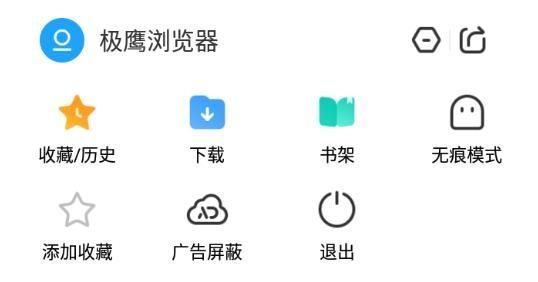
极鹰浏览器翻译功能使用教程
1、在百度搜索栏输入“百度翻译”,进入官网。点击“下载翻译插件”,选择对应的浏览器插件进行下载。
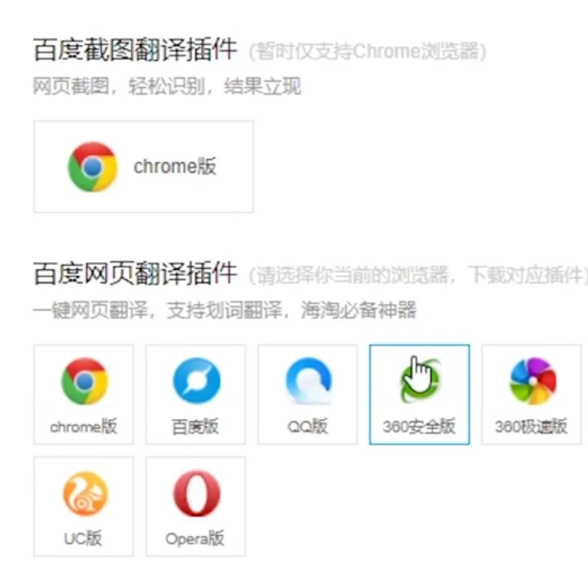
2、下载完成后,打开插件进行安装。在弹出对话框里,选择“添加”,添加完成即可看到浏览器莱单栏有一个百度翻译的快捷图标。
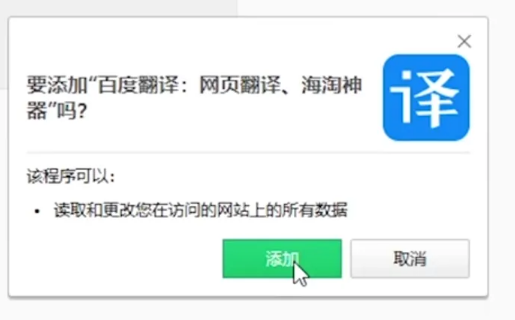
3、进入英文网站时,页面左上角会弹出提示“是否翻译成中文”,选择“翻译”, 即可将网页中的英文翻译成中文。
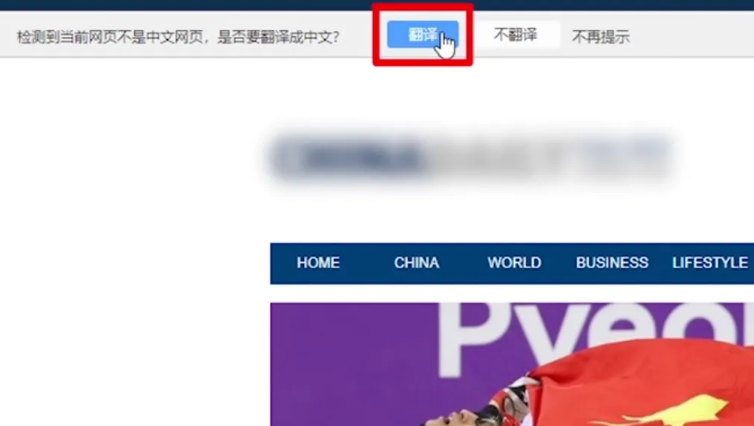
以上便是极鹰浏览器怎么使用翻译功能?极鹰浏览器翻译功能使用教程的全部内容了,更多电脑浏览器相关资讯,敬请关注golang学习网。
今天关于《极鹰浏览器怎么使用翻译功能》的内容介绍就到此结束,如果有什么疑问或者建议,可以在golang学习网公众号下多多回复交流;文中若有不正之处,也希望回复留言以告知!
声明:本文转载于:插件之家 如有侵犯,请联系study_golang@163.com删除
相关阅读
更多>
-
501 收藏
-
501 收藏
-
501 收藏
-
501 收藏
-
501 收藏
最新阅读
更多>
-
473 收藏
-
425 收藏
-
165 收藏
-
306 收藏
-
429 收藏
-
423 收藏
-
318 收藏
-
361 收藏
-
416 收藏
-
419 收藏
-
342 收藏
-
210 收藏
课程推荐
更多>
-

- 前端进阶之JavaScript设计模式
- 设计模式是开发人员在软件开发过程中面临一般问题时的解决方案,代表了最佳的实践。本课程的主打内容包括JS常见设计模式以及具体应用场景,打造一站式知识长龙服务,适合有JS基础的同学学习。
- 立即学习 543次学习
-

- GO语言核心编程课程
- 本课程采用真实案例,全面具体可落地,从理论到实践,一步一步将GO核心编程技术、编程思想、底层实现融会贯通,使学习者贴近时代脉搏,做IT互联网时代的弄潮儿。
- 立即学习 516次学习
-

- 简单聊聊mysql8与网络通信
- 如有问题加微信:Le-studyg;在课程中,我们将首先介绍MySQL8的新特性,包括性能优化、安全增强、新数据类型等,帮助学生快速熟悉MySQL8的最新功能。接着,我们将深入解析MySQL的网络通信机制,包括协议、连接管理、数据传输等,让
- 立即学习 500次学习
-

- JavaScript正则表达式基础与实战
- 在任何一门编程语言中,正则表达式,都是一项重要的知识,它提供了高效的字符串匹配与捕获机制,可以极大的简化程序设计。
- 立即学习 487次学习
-

- 从零制作响应式网站—Grid布局
- 本系列教程将展示从零制作一个假想的网络科技公司官网,分为导航,轮播,关于我们,成功案例,服务流程,团队介绍,数据部分,公司动态,底部信息等内容区块。网站整体采用CSSGrid布局,支持响应式,有流畅过渡和展现动画。
- 立即学习 485次学习
